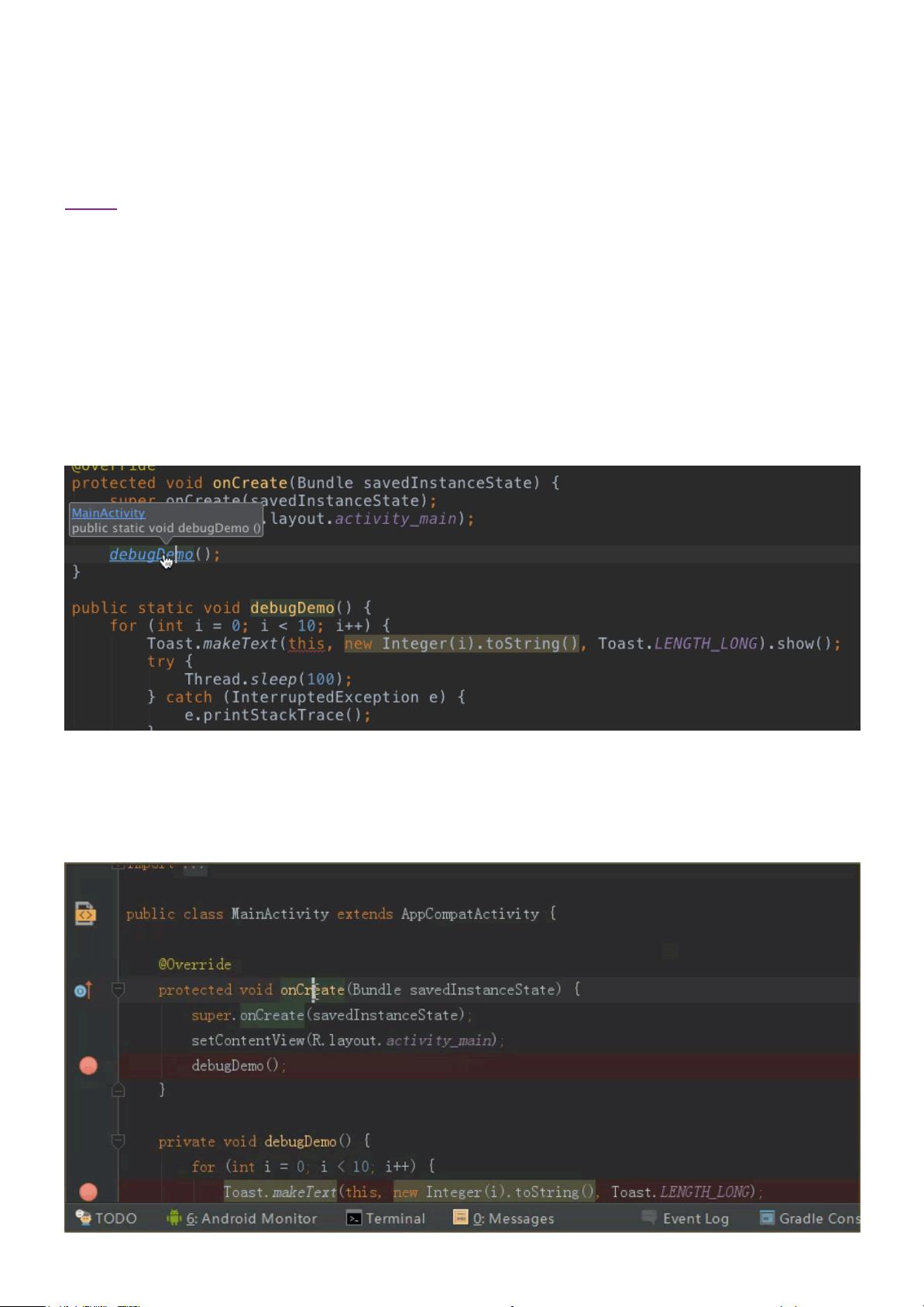### Android Studio 2.0 教程从入门到精通Windows版 - 提高篇 #### 常用快捷键详解 **代码跳转** - **功能描述**:此功能旨在简化代码定位过程,允许用户在定义与调用之间双向跳转。 - **快捷键**:`Ctrl + 鼠标单击` **方法间跳转** - **功能描述**:快速在类的方法之间切换。 - **快捷键**:`Alt + Up/Down` **前后位置导航** - **功能描述**:导航至编辑历史记录中的前一个或后一个位置。 - **快捷键**:前往前一个位置 `Ctrl + Alt + Right`;前往后一个位置 `Ctrl + Alt + Left` **代码自动补全** - **功能描述**:加速编码流程,自动完成代码片段。 - **快捷键**:`Ctrl + Shift + Enter` **问题修复** - **功能描述**:对存在错误的代码进行快速修正。 - **快捷键**:`Alt + Enter` **类查找** - **功能描述**:搜索项目内的类。 - **快捷键**:`Ctrl + N` **文件查找** - **功能描述**:查找项目中的文件。 - **快捷键**:`Ctrl + Shift + N` **任意查找** - **功能描述**:全面搜索项目中的文件、类以及操作命令。 - **快捷键**:`Shift + Shift` **列选择** - **功能描述**:启用列选择模式(区别于默认的行选择)。 - **快捷键**:`Alt + 鼠标左键 + 拖动` **代码错误定位** - **功能描述**:迅速跳转到代码中的错误位置。 - **快捷键**:`F2` **显示/隐藏所有窗口** - **功能描述**:在代码编辑区域较小的情况下,隐藏如Project面板等其他窗口。 - **快捷键**:`Shift + Ctrl + F12` **返回代码编辑窗口** - **功能描述**:无需鼠标即可回到代码编辑区。 - **快捷键**:`Esc` **最近文件** - **功能描述**:列出最近访问或编辑的文件。 - **快捷键**:`Ctrl + E` 和 `Ctrl + Shift + E` **类元素快速定位** - **功能描述**:显示类结构并允许通过关键字快速定位。 - **快捷键**:`Ctrl + F12` **参数信息** - **功能描述**:展示方法的参数详情。 - **快捷键**:`Ctrl + P` **重命名** - **功能描述**:修改字段及方法名。 - **快捷键**:`Shift + F6` **LiveTemplate** - **功能描述**:通过预设模板快速编写代码。 - **快捷键**:`Ctrl + J` **跳转到指定位置** - **功能描述**:直接跳转至特定行号或列号。 - **快捷键**:`Ctrl + G` **快速查看函数定义** - **功能描述**:弹出窗口显示函数定义细节。 - **快捷键**:`Ctrl + Shift + I` #### 常用插件 **GsonFormat** - **功能描述**:根据JSON数据自动生成对应的Java实体类。 - **下载地址**:[GsonFormat](https://github.com/zzz40500/GsonFormat) - **使用方法**:安装插件后,使用快捷键`Alt + S`调用。 **ParcelableGenerator** - **功能描述**:简化实现Parcelable接口的过程,适用于Android应用程序的数据序列化。 - **下载地址**:[ParcelableGenerator](https://github.com/mcharmas/android-parcelable-intellij-plugin) **CodeGlance** - **功能描述**:类似于Sublime Text的侧边栏功能,提供代码快速定位支持。 - **下载地址**:[CodeGlance](https://github.com/Vektah/CodeGlance/releases) **AndroidWiFiADB** - **功能描述**:通过WiFi进行ADB调试,避免频繁插拔USB线。 - **使用步骤**: 1. **确认网络**:确保电脑与手机位于同一局域网。 2. **首次连接**:使用USB线连接电脑一次,确认“Android Monitors”中可识别设备。 3. **启用无线调试**:在“AndroidWiFiADB”面板中点击“Connect”,然后断开USB连接。 - **下载地址**:[AndroidWiFiADB](https://github.com/pedrovgs/AndroidWiFiADB) #### Instant Run详解 **概念介绍**:Instant Run为Android Studio 2.0引入的新特性,旨在显著提升编译速度。 **编译流程改进**: - **传统编译流程**:每次修改代码后,整个应用程序都需要重新构建。 - **Instant Run**:仅对改动的部分进行重新编译,极大提高了效率。 **启动方式**:首次运行应用程序后,运行按钮旁边会出现一个闪电图标,表明已准备好使用Instant Run。 **编译策略**:采用多种编译策略,包括hotswap、warmswap和codeswap,以达到最佳性能。 **hotswap**:保留运行状态不变,仅替换修改的部分代码,实现最快响应速度。 以上内容涵盖了Android Studio 2.0 提高篇中的核心知识点,通过掌握这些快捷键和插件,开发者能够极大地提高工作效率并优化开发体验。
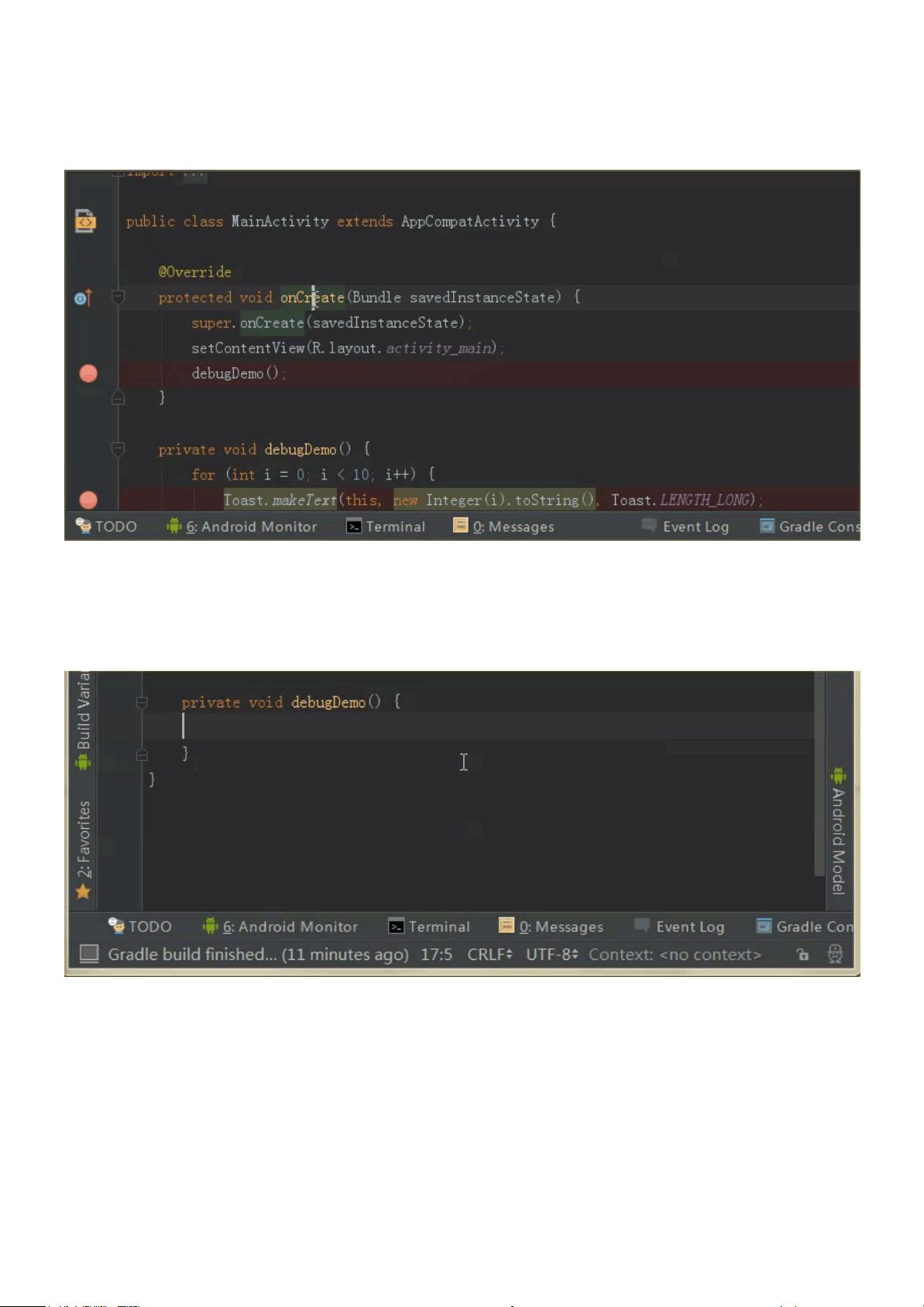
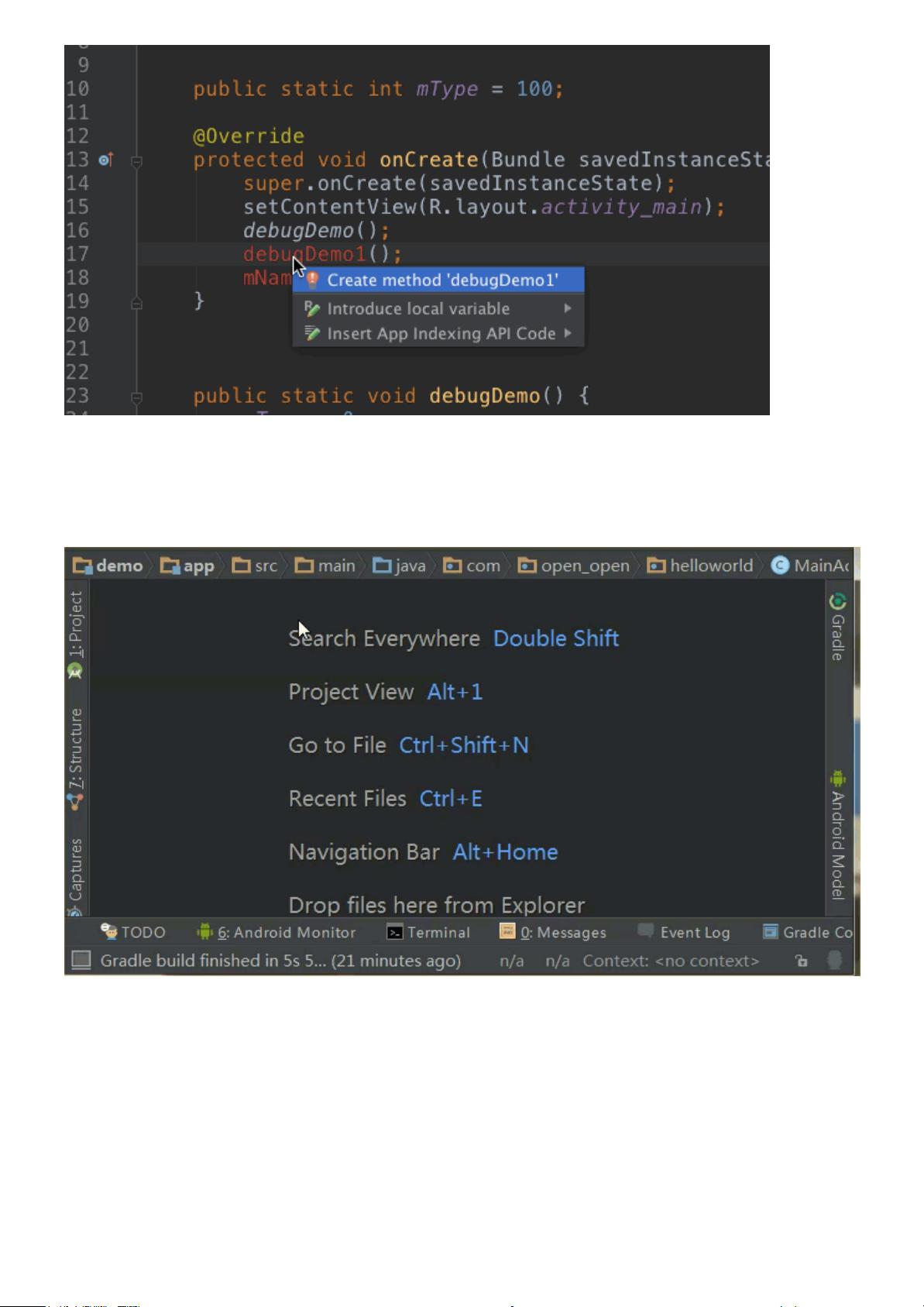
剩余18页未读,继续阅读

- 粉丝: 1
- 资源: 30
 我的内容管理
展开
我的内容管理
展开
 我的资源
快来上传第一个资源
我的资源
快来上传第一个资源
 我的收益 登录查看自己的收益
我的收益 登录查看自己的收益 我的积分
登录查看自己的积分
我的积分
登录查看自己的积分
 我的C币
登录后查看C币余额
我的C币
登录后查看C币余额
 我的收藏
我的收藏  我的下载
我的下载  下载帮助
下载帮助

 前往需求广场,查看用户热搜
前往需求广场,查看用户热搜最新资源


 信息提交成功
信息提交成功